Использование карты смещений
1. В Modeler создайте параллелепипед, имеющий следующие размеры: ширина 2 м, высота 0 м, толщина 2 м, координаты центра: Х=0, Y=0, Z-0 (рис. 7.33).

Рис. 7.33 Создайте параллелепипед, который бедет использоваться в следующем примере 2. Перейдите на вкладку Construct, на панели отобразится новый набор инструментов. Щелкните по кнопке Subdivide (Разделить) или нажмите клавишу D. Откроется диалоговое окно Subdivide Polygons (Разделить полигоны).
3. Щелкните по кнопке ОК или нажмите клавишу Enter, чтобы разбить параллелепипед. Значение Faceted ( Многогранный) в поле Subdivide Method (Метод разделения) оставьте по умолчанию (рис. 7.34).
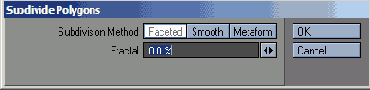
Рис. 7.34 Разделив параллелепипед, вы получаете более высокую плотность полигональной решетки
4. Повторите шаги 2 и 3, чтобы разбить параллелепипед на большее количество элементов (рис. 7.35).

Рис. 7.35 Для применения инструмента смещения необходима высокая детализация объекта
5. Чтобы сохранить объект, нажмите клавишу S. Введите имя файла Wave-Box.lwo.
6. В Layout сделайте объект Wave-Box.lwo текущим.
7. Чтобы открыть окно Object Properties, щелкните по кнопке Item Properties или нажмите клавишу Р. В появившемся окне перейдите на вкладку Deform (см. рис. 7.36).

Рис. 7.36 На вкладке Deform находятся все свойства деформации и смещений объекта
8. Рядом с Displacement Map (Карта смещений) щелкните по кнопке Т, откроется окно Texture Editor (Редактор текстур) - рис. 7.37. Подробнее этот инструмент рассматривается в главе 12.
9. Из выпадающего меню Layer Type (Тип слоя) выберите пункт Procedural Texture (Процедурная текстура) - рис. 7.38.

Рис. 7.37 Чтобы деформировать объект, применяя процедурную текстуру или карту изображения, используйте окно Object-Displacement Map в Texture Editor
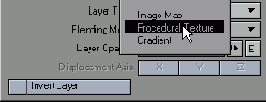
Рис. 7.38 Процедурные текстуры используют для создания большого количества разнообразных эффектов. Некоторые из них можно назвать «мультяшными», а некоторые помогают смоделировать реальные процессы
10. Из выпадающего меню Procedural Texture (Процедурная текстура) выберите пункт Ripples (Волны) - рис. 7.39. Когда Layout создаст смещение, вы увидите, что объект превратится в нечто не понятное (рис. 7.40). Это произошло потому, что по умолчанию параметр Texture Value (Параметр текстуры) равен 0,5 (500 мм), что соответствует шагу сетки. Для масштабов объекта это чересчур большая величина.
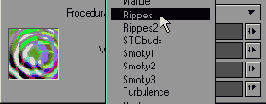
Рис. 7.39 Чтобы создать эффекет волны, используйте процедурную текстуру Ripples

Рис. 7.40 Смещение зависит от шага сетки в Layout. Так как площадь вашего объекта 1 м², а шаг смещения - 0,5 м, то эффект будет проявляться плохо
11. В поле Texture Value введите значение 0.05 (или 5 см) - рис. 7.41. Теперь волна занимает одну десятую площади клетки, тем самым эффект становится более реалистичным (рис. 7.42).
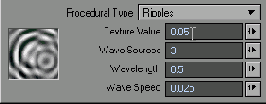
Рис. 7.41 В поле Texture Value можно определить величину эффекта

Рис. 7.42 Введя меньшее значение, вы сделали эффект более релистичным
12. Чтобы оценить результат, щелкните по кнопке Play. После применения эффекта объект выглядит слегка угловатым, однако это можно исправить.
13. На панели инструментов щелкните по кнопке Surface Editor (Редактор поверхности) или нажмите клавиши Ctrl+F3 (рис. 7.43). Запустится инструмент Surface Editor.
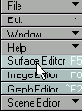
Рис. 7.43 Щелкните по кнопке Surface Editor или нажмите клавиши Ctrl+F3
14.Чтобы включить сглаживание поверхностей, отметьте галочкой опцию Smoothing (рис, 7.44).
15. Закройте окно Surface Editor. Поверхность стала гладкой, эффект выглядит очень реалистично (рис. 7.45).

Рис. 7.44 Опция Smoothing позволяет сгладить края полигонов на поверхности объекта
Рис. 7.45. Теперь поверхность, покрытая волнами, выглядит более реалистично
Если вы хотите сгладить поверхность еще сильнее, разбейте ее на большее количество четырехугольников или даже треугольников. Большее количество полигонов увеличит степень проявления эффекта.
Вместо сплошного параллелепипеда в предыдущем примере можно сразу создать подразделенный объект. Затем, используя инструменты, определяющие степень подразделения поверхности, следует разбить объект на большее количество сегментов, тем самым повышая уровень создаваемого эффекта. Попробуйте сделать это, загрузив созданный в редакторе моделей объект как подразделенную поверхность, чтобы не разбивать его вручную. В поле Display SubPatch Level введите значение 6.